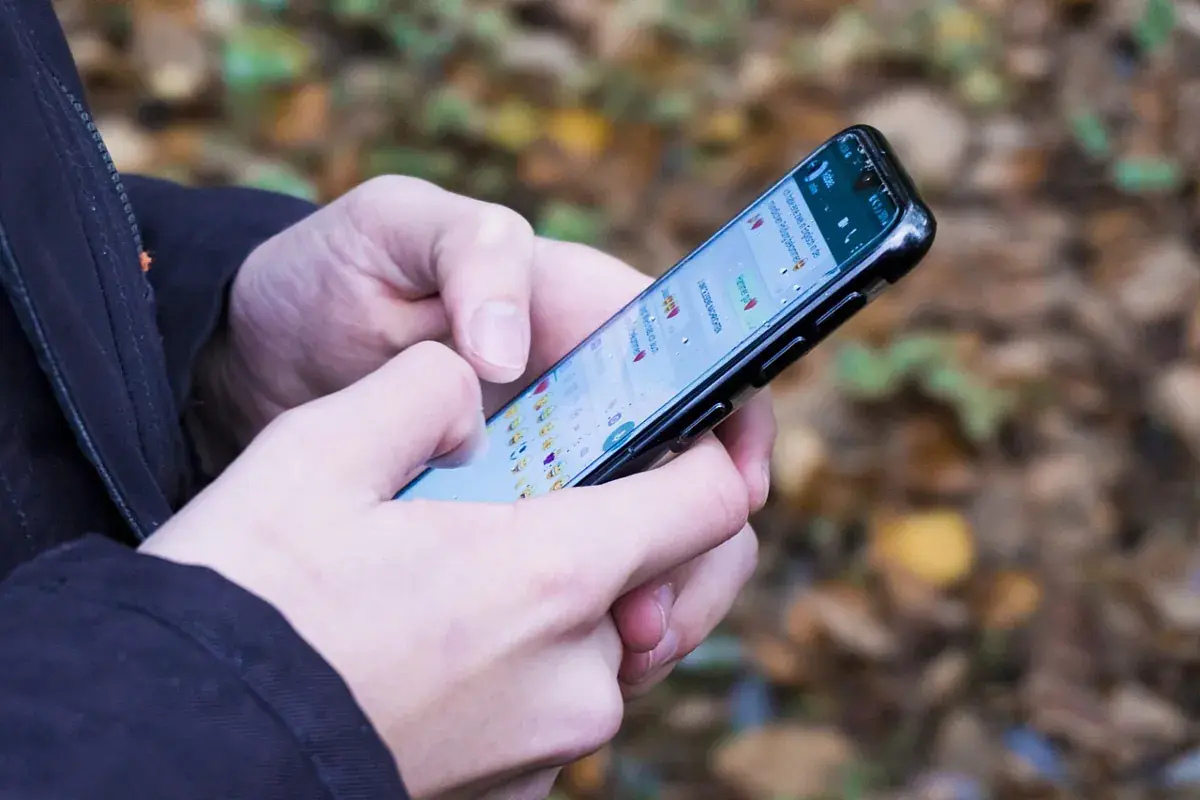- Gemini ofrece transcripción, resumen y análisis con mayor precisión que la función nativa de WhatsApp.
- Admite MP3, WAV, FLAC y M4A; los audios OPUS de WhatsApp conviene convertirlos.
- Los límites varían según plan: desde 20 MB/10 min hasta 100 MB y varias horas.
- Disponible en móvil y también en la web; se pueden subir varios archivos por prompt.

Si las notas de voz te traen de cabeza, no estás solo: a muchos nos gustan para hablar, pero nos cuesta escucharlas. Cuando el audio es largo, hay ruido o el interlocutor va a toda pastilla, la transcripción nativa de WhatsApp se queda corta y deja huecos que confunden. En ese escenario, la IA de Google, Gemini, brilla al convertir a texto, resumir y analizar lo que hay en un archivo de sonido, tanto si proviene de WhatsApp como de Telegram.
La buena noticia es que este proceso es sencillo y, además, puedes usarlo gratis con prompts tan simples como ‘transcribe este audio’. En las siguientes líneas verás cómo guardar el mensaje de voz, adjuntarlo en Gemini, qué límites y formatos admite, cuándo necesitas convertir el archivo de WhatsApp (OPUS) y varios trucos para exprimir la herramienta, tanto en el móvil como desde la web.
Por qué merece la pena transcribir con Gemini
WhatsApp y otras apps ya ofrecen transcripción, pero si la locución es rápida, se vocaliza regular o hay ruido de fondo, la precisión cae en picado y aparecen espacios en blanco. Con Gemini, la tasa de aciertos suele ser mayor y, además, puedes pedir resúmenes o extraer ideas clave del audio, lo que acelera tu flujo de trabajo diario.
Conviene tener expectativas realistas: no existen milagros si el audio es ininteligible. No obstante, en grabaciones con calidad normal o baja, Gemini acostumbra a rendir “de lujo” y a darte un texto legible sin tener que escuchar todo el mensaje. Si aun así necesitas contexto, puedes combinar transcripción y resumen en una sola petición.
Otro motivo práctico es que, a diferencia de otras IAs que a veces rechazan archivos de audio o fallan al subirlos, Gemini facilita adjuntar y procesar el sonido directamente. Con un par de toques lo tendrás listo para leer, archivar o compartir.
Requisitos, límites y dónde funciona
Antes de lanzarte, es importante conocer las restricciones actuales, que pueden variar según tu cuenta o plan. En algunos despliegues verás referencias a límites de tamaño cercanos a 20 MB para el archivo de audio. En documentación más reciente se menciona un tope de hasta 100 MB y duraciones máximas de 10 minutos con la versión gratuita, ampliándose hasta unas 3 horas con planes de pago como Google AI Pro o Google AI Ultra.
Además de tamaño y duración, Gemini permite cargar varios archivos a la vez (hasta 10 por prompt). Si los comprimes, también admite paquetes ZIP con múltiples elementos (igualmente, hasta 10 por ZIP). Esto resulta útil cuando te envían una cadena de audios y prefieres procesarlos de una tacada.
En cuanto a la disponibilidad, algunas guías iniciales indicaban que la carga de audios funcionaba solo en la app móvil. Sin embargo, la función también ha llegado a la web: puedes subir audios desde gemini.google.com en el ordenador, además de hacerlo desde las aplicaciones para Android y iOS. Si no te aparece todavía, puede ser cuestión de despliegue por regiones o cuentas.
Formatos compatibles y el ‘caso WhatsApp’ (OPUS)
Gemini trabaja de forma nativa con formatos estándar como MP3, WAV, FLAC o M4A. Los audios de WhatsApp, por su parte, suelen guardarse en formato OPUS (.opus), que puede no ser compatible directamente. Si al adjuntarlo ves que no lo reconoce, tendrás que convertirlo a uno de los formatos admitidos.
La conversión es rápida: basta con pasar de .opus a MP3/WAV/FLAC/M4A usando un conversor de confianza (app móvil, escritorio o servicio online). Una vez convertido, lo adjuntas a Gemini y ya podrás transcribir, resumir o analizar sin contratiempos. Cuida, eso sí, de no superar los límites de tamaño o duración tras la conversión.
Cómo guardar el audio desde WhatsApp o Telegram
El primer paso es tener el fichero listo fuera de la app de mensajería. En WhatsApp y Telegram, mantén pulsado el mensaje de voz y elige Compartir. Después, opta por guardarlo en la carpeta de Archivos del móvil o en la nube (por ejemplo, en Google Drive). Si sueles transcribir a menudo, crear una carpeta tipo ‘Audios para transcribir’ ayuda a tenerlo todo ordenado; y si trabajas desde PC, aprende a escuchar y acelerar audios de WhatsApp en Windows 11.
Si la app te deja renombrar, aprovecha: un nombre descriptivo te ahorra tiempo cuando manejas muchos audios (p. ej., ‘reunión_cliente_12julio’ o ‘nota_pedido_Marta’). Cuando uses Drive, confirma que tu cuenta está vinculada a Gemini para adjuntar el archivo desde la nube sin descargarlo otra vez.
Transcribir audios con Gemini: paso a paso
Una vez tengas el archivo de audio en el dispositivo o en la nube, el proceso es directo. Abre la app de Gemini en el móvil o accede desde la web, pulsa el icono ‘+’ y elige Archivos (o ‘Subir archivos’, según el caso). Selecciona el audio que guardaste y espera a que aparezca adjunto en el campo de escritura.
Ahora llega el prompt. Para ir al grano, escribe algo sencillo como ‘transcribe este audio’ o ‘transcríbelo completo’. Si sospechas que es demasiado largo, puedes añadir ‘resume lo esencial al final’, o si te interesa un tema concreto, pide ‘extrae las partes donde se menciona entrega’. Con una indicación clara, la IA analizará el archivo y devolverá el texto poco después.
En el móvil, los pasos son prácticamente iguales: toca ‘+’, selecciona Archivos y elige el audio. Si el archivo está en Drive, verás la opción para localizarlo desde ahí; si lo guardaste en la memoria interna, navega hasta la carpeta correspondiente. Tras adjuntarlo, lanza tu prompt y espera la transcripción.
Si trabajas desde el ordenador, también puedes arrastrar y soltar el audio en Gemini web. Con audios muy extensos o varios de golpe, plantéate separarlos o usar la carga múltiple con una instrucción que te pida un resumen global y otro por cada archivo.
Prompts útiles para diferentes situaciones
No te compliques: con un ‘transcribe este audio’ suele bastar. Aun así, hay fórmulas que ahorran mucho tiempo en casos reales. Por ejemplo, si el interlocutor se enrolla, combina transcripción y resumen en un solo prompt: ‘transcribe y resume en 5 viñetas’. Así tendrás el detalle y, a la vez, la visión general.
- Transcripción pura: ‘transcribe este audio completo’ o ‘pasa a texto todo el contenido’.
- Resumen: ‘resume las ideas clave en 5 puntos’ o ‘genera un esquema con titulares y subtítulos’.
- Búsqueda temática: ‘indica fragmentos donde se hable de entrega/fechas/precios’.
- Acción inmediata: ‘crea una respuesta breve y educada basada en la transcripción’.
- Claridad: ‘si hay partes poco claras por ruido, señálalas con corchetes’.
Si la calidad del audio es justita, puedes pedirle que marque pasajes dudosos con un símbolo para revisarlos tú después. También resulta práctico solicitar una lista de tareas o decisiones tomadas: ‘extrae próximos pasos y responsables’.
Consejos para mejorar la precisión
La calidad de la entrada manda. Si puedes, pide a la otra persona que hable un poco más despacio y evite ambientes ruidosos. A la hora de subirlo a Gemini, verifica que el volumen del archivo no esté demasiado bajo y que no haya saltos fuertes. Con materiales conflictivos, dividir un audio muy largo en varios más cortos ayuda a reducir errores.
- Evita superar los límites de tamaño/duración para no tener que recomprimir a última hora.
- Convierte OPUS a MP3 si la carga falla; aprovecha para normalizar el volumen.
- Revisa y corrige nombres propios, tecnicismos o marcas que puedan confundirse.
- Guarda las transcripciones en una carpeta dedicada para localizarlas rápido.
Si te llega un carrusel de notas de voz, valora subir varios archivos a la vez y pedir un resumen global y otro por cada clip. A menudo se gana más tiempo con ese enfoque que transcribiendo uno por uno.
Más allá de WhatsApp: usos prácticos
Esta función no solo sirve para salir del paso con notas de voz. Si grabas clases, reuniones o entrevistas, puedes transcribir todo y generar apuntes o actas con un par de prompts. Para trabajo en equipo, pedir ‘acciones y responsables’ acelera mucho la puesta en marcha posterior.
En el ámbito personal, los audios son a menudo recordatorios o ideas en bruto. Con Gemini, puedes convertirlos en listas de tareas, ordenar prioridades o redactar un mensaje de vuelta en segundos. Y si tienes que analizar qué se dijo sobre un tema concreto (fechas, precios, entregables), pide directamente esa extracción temática.
Privacidad y gestión de archivos
Después de transcribir, decide qué hacer con el material. Si el audio era sensible o ya no lo necesitas, elimina el archivo del móvil y de la nube para evitar duplicidades. En cambio, si te interesa conservarlo para auditorías o estudio, nómbralo bien y archívalo junto con su transcripción y resumen.
Un consejo práctico: mantén una estructura de carpetas consistente (por cliente, proyecto o materia). Si sueles usar Drive, vincularlo con Gemini te ahorra muchos pasos al adjuntar y reutilizar archivos.
Solución de problemas frecuentes
Si al adjuntar no aparece vista previa o el audio no se procesa, primero comprueba el formato: convierte OPUS a MP3 o WAV. Si sigue sin ir, reduce el tamaño (recortando o comprimiendo ligeramente) o divide el audio. También es útil cerrar y abrir sesión, o probar desde la app móvil si la web te da guerra (o al revés).
Si la transcripción incluye huecos, prueba a pedir: ‘vuelve a transcribir priorizando claridad y marcando dudosos con ’. Cuando el problema es el ruido, una limpieza previa del sonido con una app de edición mejora bastante el resultado final.
Qué diferencia a Gemini frente a la transcripción nativa
La opción integrada de WhatsApp es comodísima, pero su margen de error crece con rapidez si el contexto no acompaña. Con Gemini, además de una transcripción generalmente más fiable, obtienes resumen, análisis temático y extracción de datos en el mismo flujo de trabajo, sin salir de la conversación con la IA.
Otra ventaja es el manejo de varios archivos a la vez y la posibilidad de formular preguntas sobre el contenido para entender mejor una clase, una entrevista o una reunión. Ese plus de comprensión, más allá de pasar a texto, es lo que convierte la herramienta en un aliado diario.
Recordatorio de límites y compatibilidades
Recapitulando: según el despliegue y plan, verás límites de 20 MB o de hasta 100 MB, con duraciones máximas que van de unos 10 minutos (gratis) hasta alrededor de 3 horas (planes de pago). Los formatos recomendados son MP3, WAV, FLAC y M4A; si proviene de WhatsApp en OPUS, conviene convertirlo antes de adjuntarlo.
Hoy puedes usar Gemini tanto en móvil como en la web. Si tu cuenta aún no muestra la función en alguna plataforma, prueba en la otra o espera al despliegue. Y recuerda que puedes subir hasta 10 archivos por prompt, incluso comprimidos en ZIP.
En el día a día, la mejor combinación suele ser: guardar el audio, adjuntarlo a Gemini y lanzar un prompt claro que transcriba y resuma. Con eso ganarás tiempo, precisión y una visión más útil de lo que realmente se dijo en cada nota de voz.
Cuando las notas de voz se hacen pesadas o la transcripción nativa se queda corta, Gemini aporta un método fiable para leer, entender y actuar. Conocer los formatos compatibles, los límites de tamaño y duración, y usar prompts bien apuntados marca la diferencia entre una transcripción ‘apañada’ y una que te resuelve el trabajo en medio minuto.
Redactor apasionado del mundo de los bytes y la tecnología en general. Me encanta compartir mis conocimientos a través de la escritura, y eso es lo que haré en este blog, mostrarte todo lo más interesante sobre gadgets, software, hardware, tendencias tecnológicas, y más. Mi objetivo es ayudarte a navegar por el mundo digital de forma sencilla y entretenida.